|
|
Volver a |
Introducción: asignar fuente de datos al registro
- Para comenzar a asignar campos, en el panel de asignar de TRANSACTION, haga clic en Crear asignación.
En la parte superior de la pantalla de Asignación se encuentran todos los campos de SAP que se tocaron durante el registro. En la parte inferior de la pantalla hay una vista previa de la hoja de Excel o de otro archivo de datos.
- Al inicio no hay campos asignados y aparecen con un alfiler rojo
 . Este alfiler rojo indica un valor de datos fijo pero puede cambiar este ajuste. En Cambiar tipo de fuente, indique el tipo de fuente de datos para el script de TRANSACTION. En este tutorial utilizaremos Excel.
. Este alfiler rojo indica un valor de datos fijo pero puede cambiar este ajuste. En Cambiar tipo de fuente, indique el tipo de fuente de datos para el script de TRANSACTION. En este tutorial utilizaremos Excel. - Para asignar campos, desplace los datos desde su origen a su destino.
Para cargar datos a SAP, desplace una columna de Excel desde la Vista previa de fuentes de datos a la fila que contiene el campo SAP.

Para cargar a SAP arrastre desde la hoja de datos al asignador SAP.
- Indique la columna en la que desea añadir el registro y el registro de validación. El tipo de datos para las columnas de registro y validación del registro no se puede cambiar ya que las columnas de registro solo pueden recibir valores descargados.
- Puede que no se necesiten cargar todos los campos. Algunos se pueden descargar. Algunos campos, como nombre de la empresa pueden tener un valor constante o fijo. Con el ajuste Tipo de asignación puede indicar el valor de carga, de descarga o fijo para un campo concreto.
Indicar la asignación de los campos individuales puede ayudarle a ser más preciso en la asignación que desplazar columnas. Seleccione el campo y en Tipo de asignación para ese campo, haga clic en la flecha. Haga clic en cargar o descargar.
 cargar XML a SAP
cargar XML a SAP Cargar de Access a SAP
Cargar de Access a SAP Cargar de Excel a SAP
Cargar de Excel a SAP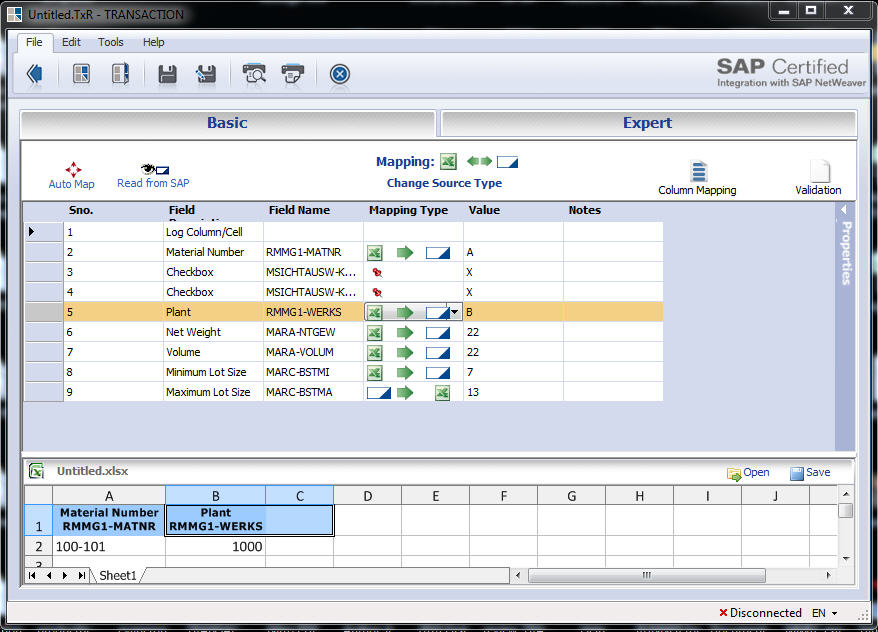
- Escriba comentarios en la columna de Notas.
- Para deshacer los cambios, haga clic en la pestaña Editar. Haga clic en Deshacer cambios del asignador para deshacer cambios individuales secuencialmente. Haga clic en Deshacer todo para eliminar todos los cambios no guardados.
- Haga clic en el botón Anterior para guardar el script y para guardar la hoja de datos.
Nombrar las convenciones para scripts
Puede nombrar sus scripts de forma que le permita reconocerlos fácilmente. Sin embargo, le sugerimos que añada lo siguiente a los nombres de los archivos:
- Código de Transaction:
- Descripción de lo que hace el script
- Nombre del sistema SAP, con o sin número de cliente
- Tipo de documento de asignación. (Por ejemplo, .xml o xls)
Validación
Cuando crea un script, puede asegurarse de que cualquiera que ejecuta ese script valida en primer lugar los datos en la hoja de datos que lo acompaña antes de enviarlo. Con la validación incluida en el script, no necesita una hoja de validación separada. La validación está desactivada por defecto y se debe activar en la pantalla de asignación.
En la columna de registro de validación aparecen errores de validación de la hoja de datos. Asigna la columna a la fila que desea en el asignador.
Antes de que habilite la validación, asegúrese de que el código de asignación solo aparece al final del script. Si el script contiene muchos códigos de asignación, es mejor no activar la validación.
Los códigos de asignación se utilizan para confirmar la carga de datos en SAP. Si un script de TRANSACTION que tiene la validación activa también contiene más de un código de asignación, no se ejecuta el script. Esto evita la carga parcial de datos.
Para activar o desactivar la validación
- Haga clic en Validación y a continuación en Validación On o Validación Off.
Deshacer y deshacer todo
Deshacer asignación
Tras seleccionar un tipo de destino concreto el usuario puede deshacer cualquier paso en la asignación. El número de niveles de deshacer es ilimitado.
Para deshacer la asignación
- Pulse CTRL + Z.
Puede deshacer todos sus cambios recientes de asignación si hace clic en el botón Deshacer todo que se encuentra en la pestaña Editar. Tenga en cuenta que Deshacer todo deshace solo los cambios que se pueden deshacer con clics individuales. Para volver a disponer de Deshacer todo, debe hacer un cambio en el archivo. Se le indica que se asegure de que desea deshacer todos los cambios.
Los cambios solo se guardan permanentemente si hace clic en Guardar o en Guardar como. Cuando se guarda el archivo, Deshacer y Deshacer todo ya no están disponibles.
Actualizar asignación
Se puede cambiar la asignación incluso tras haber guardado el script. En el panel de Asignación, haga clic en Actualizar asignación.
Cuando las pantallas o campos SAP no aparecen
A veces los valores requeridos por una pantalla SAP no están disponibles desde su hoja de datos o un SAP no aparece aunque tenga datos que cargar para esa pantalla. Los ajustes en la diapositiva de Propiedades permiten que la operación continúe en estas situaciones.
Para habilitar que se realice una operación sin tener en cuenta datos o pantallas
- En la parte derecha del Asignador, haga clic en la diapositiva de Propiedades.
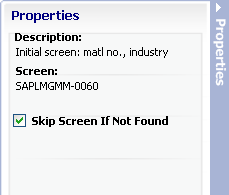
La diapositiva de Propiedades incluye Omitir pantalla si no se encuentra el ajuste.
Omitir pantalla si no se encuentra: Seleccione esta casilla para campos de pantalla para asegurarse de que una operación se realiza si la pantalla aparece durante la ejecución o no. Si aparece una pantalla durante una operación, se cargan los datos adecuados. Si no se utiliza una pantalla, continúa la operación. Con este ajuste, un script se puede utilizar para todas las ejecuciones de una operación.
Limitaciones:
La pantalla de Omitir no funciona para elementos de línea individuales. Si la pantalla de omitir está dentro de un bucle, se aplica a todos los elementos de línea o a ninguna.
Omitir operación si no hay datos: Puede seleccionar esta propiedad para cada campo que necesita un valor en la fuente de datos. En su hoja de datos, añade un símbolo de indicador para comunicar a TRANSACTION omitir el campo, normalmente una barra diagonal inversa «\». En la diapositiva de Opciones de ejecución avanzada, active la funcionalidad al especificar el símbolo del indicador y al seleccionar la casilla. Si desea más información, consulte las «Opciones de ejecución avanzada» en la Guía avanzada de TRANSACTION.
También en esta sección |

 Home
Home Back
Back Next
Next Contents
Contents Index
Index Product Help
Product Help Support
Support Print
Print Trademarks
Trademarks Feedback
Feedback Back to top
Back to top


